信友知识产权管理系统使用说明
系统功能使用说明
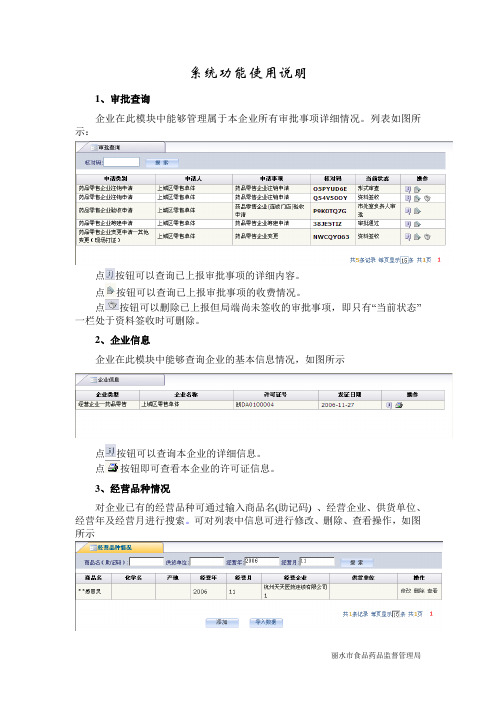
系统功能使用说明1、审批查询企业在此模块中能够管理属于本企业所有审批事项详细情况。
列表如图所示:点按钮可以查询已上报审批事项的详细内容。
点按钮可以查询已上报审批事项的收费情况。
点按钮可以删除已上报但局端尚未签收的审批事项,即只有“当前状态”一栏处于资料签收时可删除。
2、企业信息企业在此模块中能够查询企业的基本信息情况,如图所示点按钮可以查询本企业的详细信息。
点按钮即可查看本企业的许可证信息。
3、经营品种情况对企业已有的经营品种可通过输入商品名(助记码) 、经营企业、供货单位、经营年及经营月进行搜索。
可对列表中信息可进行修改、删除、查看操作,如图所示修改:可修改品种的信息。
删除:可删除品种的信息。
查看:可查看品种的详细信息。
添加:可添加经营品种,如图所示:其中经营年须按“2006” ,经营月按“11”此方式录入。
4、人员管理企业在此模块能够管理属于本企业的所有人员信息,并且企业可以添加、查询、注销等操作用户可以根据自己的需要查询信息,通过输入姓名、身份证信息查询相匹配的数据4.2添加点击页面下放的按钮,打开添加人员页面,如图:用户输入的身份证号码如果不正确系统会提示“请输入正确的身份证号码” ,用户重复输入本企业已有人员的身份证号码则系统会提示“该人员已是本企业人员” ,用户输入的人员身份证号码不是本企业的,但属于其他企业的人员身份证号码时则提示“该人员已是某某企业工作人员” 。
输入正确的人员身份证号码后会显示录入人员信息的页面,如图:用户输入企业人员姓名、联系电话、专业、毕业学校。
选择文化程度、性别、专业技术资格、职业准入资格、开始工作日期、岗位,点按钮进行保存。
点按钮会将已填内容清空,也可以点击按钮放弃增加返回到人员列表页面。
点击修改,进入修改页面如图:4.4注销选择需要注销的人员列,点击注销提示下图所示页面如果点击“取消”按钮返回到人员列表页面,如果点“确认”按钮,该人员信息将在所属企业列表中去掉(除企业法人、企业负责人、质量负责人)。
知识产权保护系统使用指南
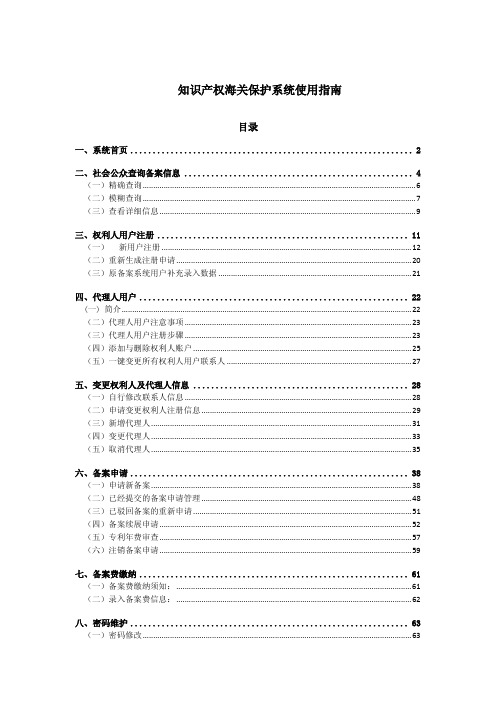
知识产权海关保护系统使用指南目录一、系统首页 (2)二、社会公众查询备案信息 (4)(一)精确查询 (6)(二)模糊查询 (7)(三)查看详细信息 (9)三、权利人用户注册 (11)(一)新用户注册 (12)(二)重新生成注册申请 (20)(三)原备案系统用户补充录入数据 (21)四、代理人用户 (22)(一) 简介 (22)(二)代理人用户注意事项 (23)(三)代理人用户注册步骤 (23)(四)添加与删除权利人账户 (25)(五)一键变更所有权利人用户联系人 (27)五、变更权利人及代理人信息 (28)(一)自行修改联系人信息 (28)(二)申请变更权利人注册信息 (29)(三)新增代理人 (31)(四)变更代理人 (33)(五)取消代理人 (35)六、备案申请 (38)(一)申请新备案 (38)(二)已经提交的备案申请管理 (48)(三)已驳回备案的重新申请 (51)(四)备案续展申请 (52)(五)专利年费审查 (57)(六)注销备案申请 (59)七、备案费缴纳 (61)(一)备案费缴纳须知: (61)(二)录入备案费信息: (62)八、密码维护 (63)(一)密码修改 (63)(二)密码找回 (63)九、联系方式 (65)概述知识产权海关保护系统(以下简称“系统”)是海关总署秉承“便捷、高效、透明、好用”思路建设并投入使用的,为社会公众、进出口企业、知识产权权利人等办理知识产权海关保护相关事宜提供网上服务的在线平台,其功能包括在线查询备案信息、提交备案申请和进行备案信息自我管理等。
为方便用户更好地使用系统,现就系统使用方法说明如下:一、系统首页用户可直接通过系统网址(http://202.127.48.148/)访问系统首页,也可以通过海关总署首页通过链接进入系统,操作步骤如下:第一步:用户进入海关总署官方主页,在“在线服务”选项卡下选择“知识产权海关保护”子栏目,如图1:图1第二步:点击“网上申请和查询知识产权备案”链接,如图2:即可进入知识产权海关保护系统首页(图3):图3二、社会公众查询备案信息社会公众无需注册或登录系统,直接在首页点击“查询有效备案”链接即可查询在海关总署备案的权利情况,如图4:图4社会公众进入“查询有效备案”页面(如图5),根据所掌握的信息或需要查询的问题,在查询区相应的查询字段中输入关键词,点击查询即可得出查询结果,具体使用方法如下:图5(一)精确查询社会公众可以根据已知信息,精确查询符合条件的所有在海关备案的有效知识产权。
知识产权管理系统用户操作

三.院奖申请
单击院奖文件夹左边 的加号,打开院奖文 件夹,显示出院奖下 面子菜单。
三.院奖申请
三.院奖申请
❖课题组填写申请 ❖所知识产权主管部门审核 ❖所领导审批 ❖所知识产权主管部门上报院
新 建
院 奖
新 建 新 院 建 奖 院
奖
三.院奖申请
三.院奖申请
首先要选择申请类型(个人还 是集体)和推荐类型(单位推 荐还是专家推荐)
院奖基本申 请信息页签
三.院奖申请
三.院奖申请
填写完基本信息后,如果要添加奖励申 报书等附件,需要先点击暂存按钮进行 保存,然后进行添加。暂存信息保存在 草稿箱中。
点击上传奖励申 报书
三.院奖申请
点击浏览查找并选择需 要上传的文件,设置文 件类型,属性等字段。
点击上传附件按 钮进行上传
三.院奖申请
❖课题组填写申请 ❖所知识产权主管部门审核 ❖所领导审批 ❖所知识产权主管部门上报院
三.院奖申请
三.二个加号,展示的是当 前办理人所要填写信息,当前办理人也可以 点击页面上的其他加号,展开其他项进行查 看
三.院奖申请
❖课题组填写申请 ❖所知识产权主管部门审核 ❖所领导审批 ❖所知识产权主管部门上报院
三.院奖申请
4.组织评奖,授奖
院杰出成就奖两 年评一次,一次
10个名额
三.院奖申请
登录系统后,点击知识产权进入知 识产权系统,页面左侧出现知识产 权的功能菜单,类似于微软的资源 管理器的文件夹树状结构。
三.院奖申请
点开成果奖励 管理文件夹
三.院奖申请
点击院奖文件夹,右边展示的是院奖首 页,包含院奖信息列表,各种功能按钮, 查询功能等。
三.院奖申请
专利系统使用说明书
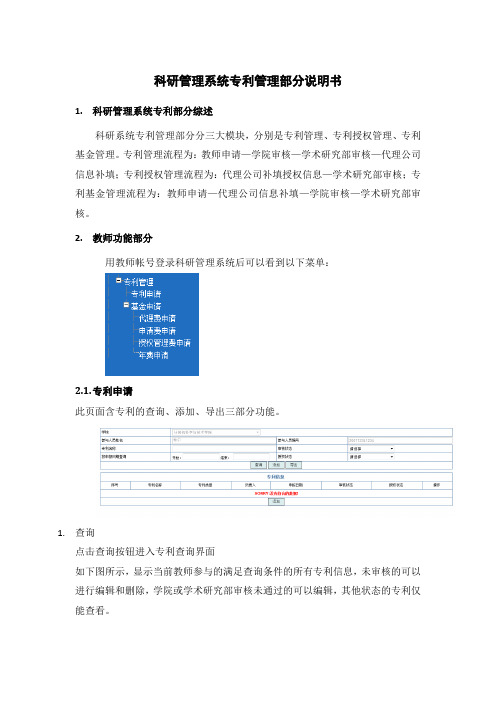
科研管理系统专利管理部分说明书1.科研管理系统专利部分综述科研系统专利管理部分分三大模块,分别是专利管理、专利授权管理、专利基金管理。
专利管理流程为:教师申请—学院审核—学术研究部审核—代理公司信息补填;专利授权管理流程为:代理公司补填授权信息—学术研究部审核;专利基金管理流程为:教师申请—代理公司信息补填—学院审核—学术研究部审核。
2.教师功能部分用教师帐号登录科研管理系统后可以看到以下菜单:2.1.专利申请此页面含专利的查询、添加、导出三部分功能。
1.查询点击查询按钮进入专利查询界面如下图所示,显示当前教师参与的满足查询条件的所有专利信息,未审核的可以进行编辑和删除,学院或学术研究部审核未通过的可以编辑,其他状态的专利仅能查看。
2.添加点击添加按钮进入专利添加界面其中带有*的选项为必填项,如果不按要求填写则无法添加,该规则用于所有功能。
按要求完成内容填写后下方有完成和返回两个按钮,点击完成按钮则该专利为提交未审核状态,可以对其进行修改或删除,如果点击返回,则不保存当前申请信息。
3.导出点击导出按钮后会按照最上端的查询条件限制查询出符合所有限制条件的专利信息,导出到excel表中。
2.2.基金申请基金申请分为代理费申请、申请费申请、授权管理费申请、年费申请,菜单如下:此处以代理费申请为例:点击代理费申请后,出现如下图片:点击申请可以进入代理费提交申请页面,页面内容包括项目基本信息等,有一个可填写的方框,由此输入申请的费用,点击提交按钮将申请提交系统,点击返回跳转到查询界面,操作如下图:当代理费申请过后,该专利将会变换操作,出现编辑和删除按钮,编辑按钮可以在学院审核之前进行项目经费的修改,在学院审核后变得不可见,删除按钮可以在学院审核前删除此条项目经费,然后可以重新申请,此按钮也是在学院审核后变得不可见。
删除时会有确认按钮。
点击编辑进入修改页面:申请费进行申请时的流程跟代理费类似,只是在申请时,如果专利的专利类型是发明或实用新型时,经费是系统给定的1070和150,教职工不能进行修改,只能点击提交按钮或者返回按钮,如下图:授权管理费与代理费申请操作类似。
产权管理系统操作手册
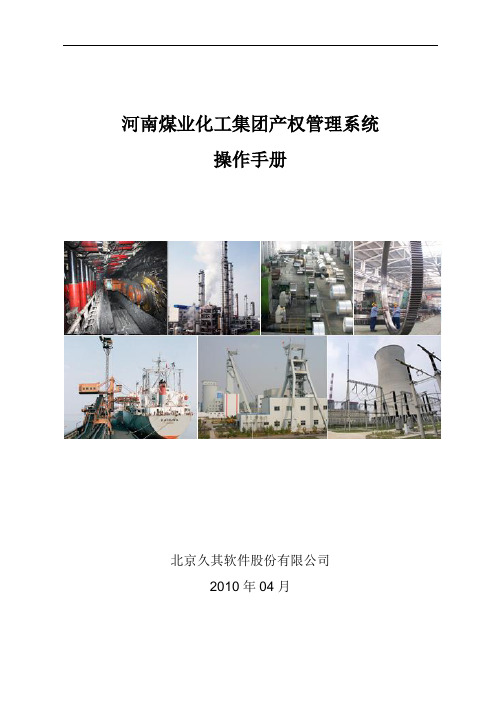
河南煤业化工集团产权管理系统操作手册北京久其软件股份有限公司2010年04月目录目录 ................................................................................................................................................................ - 1 -一、IE设置 (2)1.1加入可信站点 (2)1.2启用组件 (2)1.3临时文件设置 (3)1.4取消阻止弹出窗口程序 (3)1.5如果您是IE8,请进行如下设置,否则直接进入1.6 (4)1.6卸载IE插件 (6)1.7手动安装控件 (6)二、数据初始化 (6)2.1数据初始化登录 (6)2.2修改密码 (7)2.3首页 (8)2.4查看板块信息 (8)2.5占有登记 (8)三、产权登记系统 (11)3.1产权登记系统登录 (12)3.2变动登记 (13)3.3注销登记 (14)3.4修改/删除 (16)3.5数据审核 (17)3.6审核模板的使用 (20)3.7产权登记数据查询 (22)3.8登记表打印 (25)3.9注销 (26)- 2 -一、 IE 设置1.1 加入可信站点打开IE ,在地址栏输入 http://172.16.173.12:9009 回车。
点击菜单栏的“工具”——internet 选项——“安全”标签——可信站点——勾掉“对该区域中……”——添加。
1.2 启用组件仍然在“安全”标签下,点击“自定义级别”,在弹出的对话框中启用Activex 下所有组件。
1.3 临时文件设置切换到“常规”标签,选中“每次访问网页时”——确定。
1.4 取消阻止弹出窗口程序切换到“隐私”标签,勾掉“启用弹出窗口……”。
1.5 如果您是IE8,请进行如下设置,否则直接进入1.6 查看IE版本的方法:点击菜单栏中的“帮助”——关于。
科研管理系统知识产权模块使用说明

科研管理系统知识产权模块使用说明2020-9-15第一部分总体说明一、知识产权信息登记1.停止线下审批:从2020年4月1日起,停止原线下专利申请审批、软件著作权登记申请审批,不再接收线下审批材料。
国防专利申请线下办理。
2.及时登记专利申请信息:发明人收到2020 年申请的专利申请受理通知书后,及时在“知识产权-专利申请信息入库”模块登记相关申请信息;2020 年1 月1 日之前的申请信息请勿登记。
3.及时登记、完善专利授权信息:发明人收到2020 年授权的专利证书后,及时在“知识产权-专利授权信息入库”模块登记相关授权信息。
科研院已将2019 年12 月31 日之前授权专利信息导入专利负责人名下,负责人可完善全体发明人的身份信息,发明人身份信息完善后其余参与人可在其科研管理系统中查询到此条专利信息。
4.考核依据:请广大老师根据要求及时、准确的登记相关信息。
2020年起学校各类统计,均以科研管理系统-知识产权模块中数据为依据。
二、科研管理系统-知识产权模块登陆入口:南航主页—智慧校园—科研管理系统—知识产权【专利申请审批】用于专利申请前的审批;(负责人填写-科研副院长审批-科研院审批)【专利申请信息入库】用于获得专利申请号后正式专利申请信息的登记(负责人填写 -科研院审批);【专利授权信息入库】用于专利授权并获得证书后信息登记及证书上传(负责人填写-科研院审批);【软件著作权登记申请】用于软件著作权登记申请审批;(负责人填写-科研副院长审批-科研院审批);【软件著作权颁证补登】用于获得软件著作权证书后的登记及证书上传(负责人填写-科研院审批);【标准信息入库】用于登记参与制定国家标准、地方标准、企业标准等信息;【代理机构评价】用于获得专利申请号后,对专利代理服务机构进行服务质量评价(负责人填写)。
第二部分专利模块一、专利模块流程图二、专利申请审批模块及流程步骤1、专利申请审批(专利申请审批新增)相当于原线下流程中的填写“专利申请审批表”及对应审批流程;请准确填写活动类型(教师民用、学生奇思妙想活动)、依托项目校内课题编号、专利代理机构等信息,确保无误。
知识产权维权系统使用协议
知识产权维权系统使用协议版权所有 © [公司/组织名称]本《知识产权维权系统使用协议》(下称“本协议”)由[公司/组织名称](下称“平台方”)与您(下称“用户”或“您”)签订。
在开始使用知识产权维权系统(下称“系统”)之前,请您仔细阅读本协议的所有内容。
一旦您开始使用系统,即表示您同意受本协议约束。
如果您不同意本协议的任何条款或条件,请勿使用系统。
第一条定义1.1 知识产权维权系统:指平台方开发并向用户提供的旨在帮助用户进行知识产权维权的系统,包括但不限于软件、网站、手机应用等形式。
1.2 平台方:指[公司/组织名称],即知识产权维权系统的开发方和提供方。
1.3 用户:指使用知识产权维权系统的个人、法人或其他组织。
第二条使用许可2.1 平台方授予用户有限的、非排他性的、不可转让的许可,以使用知识产权维权系统。
2.2 用户使用知识产权维权系统的目的应仅限于合法的知识产权维权行为。
2.3 用户不得将知识产权维权系统用于任何违法或侵权的行为,包括但不限于未经授权使用他人的知识产权、发布侵犯他人权益的内容等。
第三条用户义务3.1 用户在使用知识产权维权系统时,应遵守国家法律法规、知识产权保护相关法律,不得从事任何违法、侵权或损害他人利益的行为。
3.2 用户应妥善保管自己的账户和密码,不得将其提供给他人使用,否则应自行承担相关责任。
3.3 用户使用知识产权维权系统产生的数据和信息,应依法妥善保存,不得进行篡改、删除或泄露。
第四条平台方权利和义务4.1 平台方有权随时根据系统的需要修改、更新或暂停系统的部分或全部功能。
4.2 平台方有权对用户使用系统的行为进行监测和审核,如发现用户违反本协议约定的,有权采取相应的措施,包括但不限于警告、限制或终止用户的使用权限。
4.3 平台方将采取适当的技术手段和管理措施来保障系统的正常运行和用户信息的安全,但对于不可抗力、黑客攻击等造成的系统故障或用户信息泄露等情况,平台方不承担责任。
各平台知识产权操作流程
各平台知识产权操作流程
一、申请阶段
1.准备知识产权申请材料
2.在各平台注册并登录账号
3.填写相应的知识产权申请表格和信息
二、申请提交
1.将申请表格和相关材料提交至各平台指定页面或邮箱
2.平台初步审查申请材料
3.如材料不完整,通知申请人补充或修改
三、审核
1.各平台对申请进行审核
2.如符合规定,进入下一步审批流程
3.如不符合规定,通知申请人申请被驳回
四、费用缴纳
1.根据各平台规定标准缴纳知识产权申请费用
2.提供缴费凭证和相关信息
3.确认费用缴纳后,进入下一步流程
五、审批
1.各平台对申请进行最终审批
2.如通过审批,颁发知识产权证书或授权书
3.如未通过审批,通知申请人并说明理由
六、领取证书
1.申请人凭借相关证件领取知识产权证书或授权书
2.确认证书信息和有效期
3.如有需要,进行证书信息核对
七、使用
1.在知识产权有效期内使用
2.遵守各平台规则和知识产权使用规定
3.如需要,定期进行知识产权续期或更新
八、维护和保护
1.定期对知识产权进行维护和保护
2.如发现侵权行为,及时采取法律措施保护权益
3.确保知识产权的合法性和安全性
九、变更和转让
1.如需变更知识产权信息,提前办理变更手续
2.如需转让知识产权,办理相关转让手续
3.确保变更和转让手续及时办理并告知相关部门
十、监管和检查
1.各平台定期对知识产权使用情况进行监管和检查
2.如发现违规行为,及时采取措施并通知申请人
3.确保知识产权的合规使用和管理。
知识产权海关保护备案系统使用指南
知识产权海关保护备案系统使用指南知识产权海关保护备案系统以下简称“系统”是海关总署秉承“便捷、高效、透明、好用”思路建设并投入使用的为社会公众、进出口企业、知识产权权利人等查询和申请知识产权海关保护备案提供网上服务的在线平台,其功能包括在线查询备案信息、提交备案申请和进行备案信息自我管理等;根据海关总署公告,知识产权权利人申请办理知识产权海关保护备案,应注册为系统用户,并先通过系统提交备案申请的电子信息;为指导用户更好地使用系统,现就系统使用方法简要说明如下:系统网址为:.applyrecord/,直接输入网址即可访问系统,也可以通过海关总署首页点击“知识产权”进入系统;海关总署首页:系统首页:一、查询备案信息;从系统查询区可以查询在海关总署的备案权利情况:根据所掌握的信息或需要查询的问题,在查询区相应的查询字段中输入关键词,点击查询即可得出查询结果;如要查询耐克国际有限公司的备案情况,第一步应在权利人名称栏目输入“耐克国际有限公司”或“耐克”系统支持模糊查询,然后点击查询,即可得出结果,如下图:得出查询结果:点击权利名称可查看该备案的详细信息:二、注册为系统用户;提交备案申请,应当以知识产权权利人的名义先注册为系统的用户:第一步:点击用户登录区底部的“注册”按钮第二步:认真阅读注册须知,点击“同意”进入填写注册信息页面第三步:填写注册信息填写完注册信息后,点击提交进入“注册信息验证”页面:核对无误后点击确认,正式向系统提交注册信息,如一切无误,系统会提示“注册成功”:在注册成功提示页面,可以进行“打印”或“保存”注册人信息的操作;同时系统也已经自动将注册信息发动到联系人的电子邮箱:三、登录系统并提交备案申请信息一登录系统系统提供两种登录方式,一种按照用户的帐号登录,一种是按照申请人名称登录:登录后进入个人信息管理页面:二修改密码为确保帐号安全,第一次登录的用户请先修改密码:进入修改密码界面:输入新密码后点击“修改”,系统提示“保存成功”,你的新密码即设置成功;三提交备案申请信息:点击“申请新备案”,进入“添加新的备案申请”页面:提交新备案前,用户应先核对申请人注册信息,如需要对注册信息进行修改,请点击“修改注册信息”:修改注册信息页面:如果申请人已通过系统递交过备案申请的,其注册信息中的申请人基本情况及代理情况灰色字体部分不允许修改,其他部分可以自行进行修改;如需修改申请人基本情况和代理情况的,应向海关总署递交纸面申请,办理变更知识产权权利人情况申请或变更代理人情况申请;第一步:选择备案的知识产权的权利类别:第二步:填写备案的知识产权权利信息:1、商标专用权权利信息;填写时请将鼠标移至相应栏目阅读栏目填写说明;2、专利权权利信息;3、着作权权利信息;第三步:上传图片;选择并上传拟上传的图片:上传成功并继续上传:继续上传图片页面:第四步:填写合法使用人信息:手工添加合法使用人:自其他申请导入合法使用人:第五步:系统提示需要提交的随附文件:第六步:填写备案费信息:第七步:核对备案详细信息:点击提交,系统提示提交成功后,可以打印申请书:申请书:四查看备案审核状态登录系统后,从本人备案列表可以查看到每一备案申请的状态:点击相应的备案权利名称可以查看审核状态的详细信息:1、对“已受理,进入审核过程”的备案,可以查看受理日期:2、对“不予核准”的备案,可以查看不予核准理由:3、对于“审核通过”的备案,直接在列表上就可以查看核准的有关情况,包括备案号、核准日期、备案有效期等:五续展备案当总署核准的备案有效期距当前时间不足6个月时,系统将会把给备案在备案列表上的信息的字体显示为黄色:点击进入备案的详细信息页面,点击“申请续展备案”按钮:确认权利生效日期是否需要更改,如权利生效日期已经发生变化,请重新选定权利生效日期;确定权利生效日期无误后,点击“提交”:系统提示“提交成功”后,点击“查看此备案详细信息”:在备案详细内容页面点击“打印申请书”:形成规定格式的申请书:四、管理备案信息;备案系统经海关总署核准后,权利人还可以通过系统自行维护所备案权利的有关图片、增加或删除合法使用人名单;一管理备案权利的有关图片1、在备案申请详细内容页面点击“上传图片”按钮:2、进入上传图片页面:3、具体上传步骤见三三第三步;二管理备案权利的合法使用人名单1、在备案申请详细内容页面点击“增加、删除许可信息”按钮:2、进入增加、删除合法使用人页面:3、可以删除已有的合法使用人:4、增加合法使用人名单步骤见见三三第四步;五、其他事项;申请变更知识产权海关保护申请人信息、申请变更代理人、申请注销备案的,应直接向海关总署提交纸面申请书,不能通过系统办理;。
知识产权管理系统普通用户操作手册
知识产权管理系统普通用户操作手册一登陆方式PC端:老师从信息门户进入后,点选右侧快速导航中的知识产权系统。
移动端:微信企业号->微门户->微服务->知识产权系统二系统功能1提案成果录入1.1专利提案点击发起专利提案申请流程。
用户按系统要求填写必须数据。
提醒1:如果是替他人录入数据,请务必在此输入提案的发起人。
提醒2:请录入专利全部发明人。
如果发明人中有校外人员,请先点击,输入校外人员后,在选中发明人。
用户一旦点击后,将不能在更改相关信息,流程将自动流转到部门管理员审核。
提醒3:用户提交后,需要再次点击专利提案菜单,找到刚刚提交的提案,打印申请表,盖章后提交到科技产业处。
1.2专利成果录入点击发起专利录入申请流程。
用户按系统要求填写必须数据。
提醒1:如果是替他人录入数据,请务必在此输入第一发明人。
提醒2:类似提案提醒21.3软著成果录入点击发起软著录入申请流程。
用户按系统要求填写必须数据。
提醒1:如果是替他人录入数据,请务必在此输入第一作者。
提醒2:类似提案提醒21.4成果转化录入点击发起成果转化录入申请流程。
用户按系统要求填写必须数据。
提醒1:如果是替他人录入数据,请务必在此输入成果转化人学工号。
提醒2:用户在输入专利号或登记号,点击查询,如果系统有专利或软著信息,会自动填充部分表格。
提醒3:成果转化提交后直接到科技产业处审核。
1.5 参与的提案或成果查询用户点击可查询自己参与的提案或成果录入流程。
2 我的成果2.1 我授权的专利/软著列表查看作为第一发明人或作者被授权的成果。
2.2我授权的成果转化列表查看作为第一成果转化人的成果。
2.3我参与的发明/软著列表查看作为参与人被授权的发明和软著成果,不包含本人是第一发明人或作者被授权的成果。
3 知识产权管理3.1综合查询提供提案发起人、专利第一作者、软著第一作者,成果转化发起人发起的流程的查询和下载功能。
3.2专利/软著查询提供查看作为第一发明人或作者被授权的成果的查询和下载功能3.3成果转化查询提供查看第一成果转化人的成果转化的查询和下载功能。
- 1、下载文档前请自行甄别文档内容的完整性,平台不提供额外的编辑、内容补充、找答案等附加服务。
- 2、"仅部分预览"的文档,不可在线预览部分如存在完整性等问题,可反馈申请退款(可完整预览的文档不适用该条件!)。
- 3、如文档侵犯您的权益,请联系客服反馈,我们会尽快为您处理(人工客服工作时间:9:00-18:30)。
信友知识产权管理系统使用说明
功能列表
Ps:以上的功能列表是全部的,请根据不同职位设置不同权限。
以下的功能菜单也是根据职位权限来分配的,不同的职位登录到系统中,看到的菜单可能是不一样的
功能菜单
使用说明
客户的信息管理
一、新增客户
市场人员寻找到目标客户后,进行信息录入
Ps:必填信息已用红星标注,信息越完善以后的操作越简单。
二、客户跟单
信息录入后对客户状态进行更新
系统会根据下次跟单中填写的时间进行提醒,业务繁忙时尤为重要。
三、客户汇总
客户汇总里显示系统内所有的客户信息。
业务办理信息。
点击详细
PS:公司管理人员可在客户汇总中查看所有客户信息与跟单信息
商标管理
一、商标注册
新申请-新增界面-点击申请人名称框内的放大镜可获取客户信息。
新增完毕后自动生成合同
PS:合同文件请确认无误后在进行打印。
然后按照流程一步一步操作下去。
存在收发文存储文件在注册局反馈内查询。
二、商标转让/变更/许可
提交界面-点击转让人名称框内的放大镜,可获取到已经有的商标信息。
受让人框内可获取到客户信息。
填写完毕,保存后自动生成一条转让/变更信息。
在办理中可查看合同文件。
PS:合同文件请确认无误后在进行打印。
然后按照流程一步一步操作下去。
存在收发文的地方存储的文件在注册局反馈内查询。
三、商标补发/证明/其他
提交申请-点击申请人名称框内的放大镜获取商标信息。
保存后同样在办理中查看打印文件并且操作。
四、商标续展
等待续展的商标页面自动显示出截止日期前14月与后1月的商标信息
提交申请-点击申请人名称框内的放大镜获取商标信息。
保存后同样在办理中查看打印文件并且操作。
五、商标管理
商标管理页面是整个商标系统的整合页面,里面包含了所有商标信息,可查询到每一条信息的具体操作步骤。
点击详细后展示的界面
PS:右方处理按钮随着商标目前状态而变化。
六、商标编辑
商标编辑页面只能被高权限账户操作,处理一些需要手动编辑的内容
七、商标分配
商标分配界面可给操作人员批量分配商标信息
PS:默认显示无业务经理的商标信息,关键词搜索业务经理可显示此业务经理所管理的商标信息。
八、商标转入
商标转入页面非批量转入,适用于客户少的情况。
新增页面
专利管理
一、专利申请
新申请-新增界面-点击申请人名称框内的放大镜可获取客户信息。
与商标操作类似,申请后生成合同
PS:合同文件请确认无误后在进行打印。
然后按照流程一步一步操作下去。
存在收发文存储文件在注册局反馈内查询。
需要注意的是,发明专利多了公布实审步骤,待审核界面请选择初审合格待公布
二、专利变更/转让
提交界面-点击申请人名称框内的放大镜,可获取到已经有的专利信息。
变更后名称框内可获取到客户信息。
填写完毕,保存后自动生成一条转让/变更信息。
进行缴费后等待结果。
三、评价报告/无效宣告/许可/其他
提交界面-点击申请人名称框内的放大镜,可获取到已经有的专利信息。
填写完毕,保存后自动生成一条信息。
进行缴费后等待结果。
四、年费管理
年费管理自动显示出需要缴纳年费的专利信息
自动计算应缴年费,可发送短信进行通知,内容可编辑。
收取年费界面
PS:红色为有滞纳金、橙色为有滞纳金但为0元、绿色为没有欠费需要缴纳、灰色为终止。
五、专利管理
专利管理页面是整个专利系统的整合页面,里面包含了所有专利信息,可查询到每一条信息的具体操作步骤。
详细页面
PS:右方处理按钮随着专利目前状态而变化。
六、专利分配
专利分配界面可给操作人员批量分配商标信息
PS:默认显示无业务经理的商标信息,关键词搜索业务经理可显示此业务经理所管理的专利信息。
七、专利编辑
专利编辑页面只能被高权限账户操作,处理一些需要手动编辑的内容
八、专利转入
专利转入页面非批量转入,适用于客户少的情况。
新增页面
版权管理
一、业务办理
业务办理分为版权登记、转让或许可、变更或补充、补发或换发填写完成后按照步骤操作即可
二、版权编辑
版权编辑页面与商标/专利编辑页面类似
修改后保存即可
三、版权分配
版权分配与商标/专利分配类似
PS:默认显示无业务经理的商标信息,关键词搜索业务经理可显示此业务经理所管理的专利信息。
四、版权管理
版权管理页面是整个版权系统的整合页面,里面包含了所有版权信息,可查询到每一条信息的具体操作步骤。
详细页面
PS:右方处理按钮随着版权目前状态而变化。
五、版权转入
版权转入页面与商标/专利转入类似
其他业务
其他业务为处理系统外的特殊业务,新增页面
新增完成后可以进行跟单,直到跟单成功。
详细页面
财务管理
一、收款
所有业务收款都整合在一起,进入页面可进行收款操作收款页面
PS:收款记录自动保存在所对应的信息里,找到信息点击详细即可查询,也可直接进入收款记录查询所有记录。
二、分析
系统会根据收款信息自动生成分析图
常用设置
一、商标类别
此页面可填写商标类别信息,方便商标申请时直接调用,新增页面
二、短信发送记录
此页面显示所有短信发送记录,方便查询管理。
三、业务报表
业务报表页面可以通过上方的查询统计某一业务员、某段时间的业务量。
点击统计并打印
PS:以上没有写到的内容,操作方式大体相同。
如需帮助,请联系客服。
